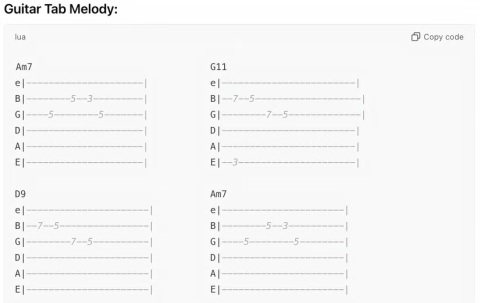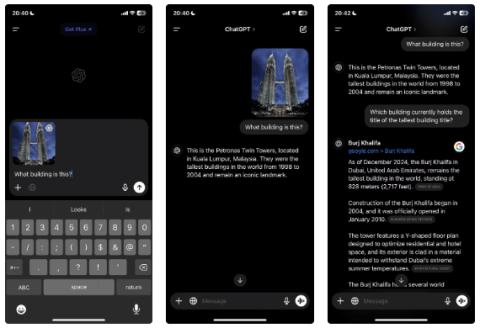ChatGPT가 DeepSeek보다 나은 이유

처음에 사람들은 DeepSeek에 큰 기대를 걸었습니다. ChatGPT의 강력한 경쟁자로 마케팅되는 AI 챗봇으로서, 지능적인 채팅 기능과 경험을 약속합니다.
ChatGPT는 텍스트로 놀라운 일을 할 수 있는 매우 강력한 도구입니다. 기사를 요약하고, 기사의 구조와 내용에 대한 조언을 제공하고, 이메일을 작성하는 등의 작업을 할 수 있습니다.
하지만 이 도구는 PDF 와 같은 파일 형식을 처리할 때는 사용하기 어려울 수 있습니다 . ChatGPT에서 PDF 형식의 콘텐츠를 작업하려면 어려움이 발생합니다. ChatGPT에서 PDF 파일을 읽는 데 문제가 있는 경우 다음과 같은 몇 가지 간단한 방법이 있습니다.
1. ChatGPT에 대한 URL 제공
ChatGPT는 사용자가 제공한 URL을 참조할 수 있습니다 . 즉, PDF 파일이 온라인에 있는 경우 ChatGPT에서 해당 파일을 참조하기가 매우 쉽습니다. URL은 5가지 주요 구성 요소로 구성된 웹 주소입니다. 이 기사에서는 자세한 내용을 다루지 않겠습니다. 참조하려는 PDF 파일의 웹 주소만 알려주시면 됩니다.
예를 들어, 미국 헌법을 공부하고 특정 섹션을 요약해야 한다고 가정해 보겠습니다. 온라인에서 PDF를 찾았다면 ChatGPT를 사용하여 쉽게 내용을 요약할 수 있습니다.
예를 들어, 제1조 1항부터 4항까지 요약이 필요하다고 가정해 보겠습니다. 문서 URL이 주어지면 ChatGPT에서 이 항들을 요약하도록 할 수 있습니다.

그러면 ChatGPT가 요청된 페이지의 주요 내용을 명확하게 요약해 줍니다. 여기서 주의해야 할 점은 ChatGPT의 프롬프트와 응답에는 제한이 있다는 점인데, 특히 복잡한 요청의 경우 더욱 그렇습니다. 따라서 문서가 클 경우 작업을 작은 단위로 나누는 것이 좋습니다.
2. PDF 파일에서 텍스트 복사
컴퓨터에 PDF 파일 사본이 있는 경우 가장 쉬운 방법은 PDF 파일에서 필요한 텍스트를 복사하는 것입니다. 아래 예에서는 ChatGPT의 쿼리 생성 기술에 대한 MakeUseOf 문서의 PDF 사본을 엽니다. 작성자는 Microsoft Edge를 사용하여 파일을 연 다음, 관련 텍스트를 강조 표시하고 클립보드에 복사했습니다.

그런 다음 텍스트를 ChatGPT 프롬프트에 붙여넣어 원하는 결과를 얻을 수 있습니다. 이 경우의 예는 도구에 텍스트의 주요 요점을 요점으로 표시해 달라고 요청합니다.
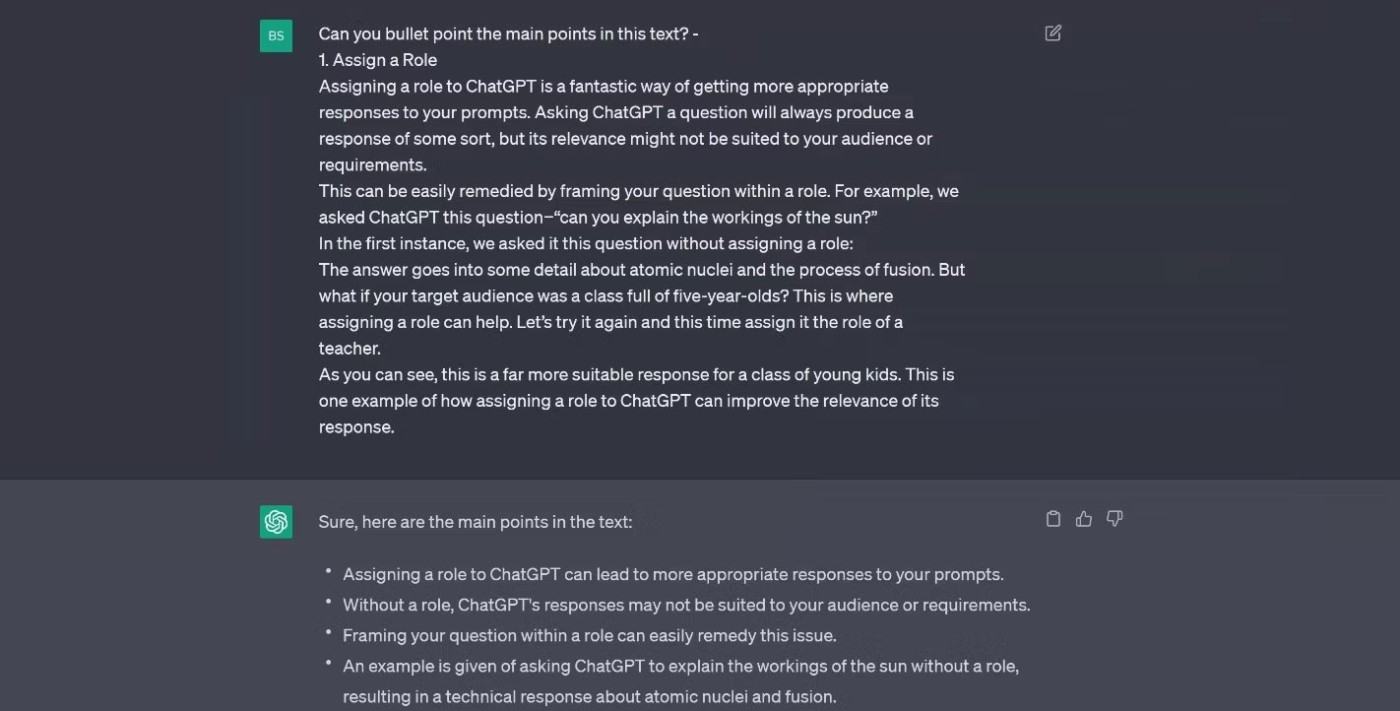
보시다시피 ChatGPT를 사용하면 텍스트를 붙여넣어 프롬프트에 쉽게 응답할 수 있습니다. 한 번에 너무 많은 것을 묻지 않도록 주의하세요. 이 기술은 PDF 파일을 열 수 있는 대부분의 애플리케이션에서 작동합니다.
3. PDF 파일을 텍스트 문서로 변환
궁극적으로 ChatGPT는 텍스트 읽기 작업을 잘 처리할 수 있을 것입니다. 모든 AI 챗봇의 핵심에는 대규모 언어 모델(LLM)이 있기 때문입니다. LLM은 AI 챗봇이 인간과 유사한 응답을 제공하기 위해 참조하는 거대한 텍스트 데이터베이스입니다. PDF 파일에는 텍스트가 포함되어 있지만 쉽게 편집할 수 없습니다. 이로 인해 ChatGPT에서 이 형식으로 작업하기 어렵습니다. 하지만 문서를 더 관리하기 쉬운 형식으로 변환하는 것은 쉽습니다.
이를 수행하는 방법에는 여러 가지가 있는데, 그중 하나는 Google Drive를 사용하여 PDF 파일을 Word 문서로 변환하는 것 입니다 . 다양한 온라인 PDF 편집기도 있으며, 그 중 다수는 PDF를 텍스트로 변환할 수 있도록 해줍니다.
하지만 Microsoft Word나 비슷한 워드 프로세서가 설치되어 있다면, 해당 파일을 열어서 텍스트 문서나 Word 문서로 저장하기만 하면 됩니다. 다음 단계는 Word에서 이 작업을 수행하는 과정을 안내합니다.
1. Word를 열고 열기 명령을 사용하여 문서가 저장된 폴더를 찾습니다.
2. 문서가 나타나지 않으면 파일 유형 드롭다운 상자를 사용하여 옵션에서 PDF 파일을 선택하세요.
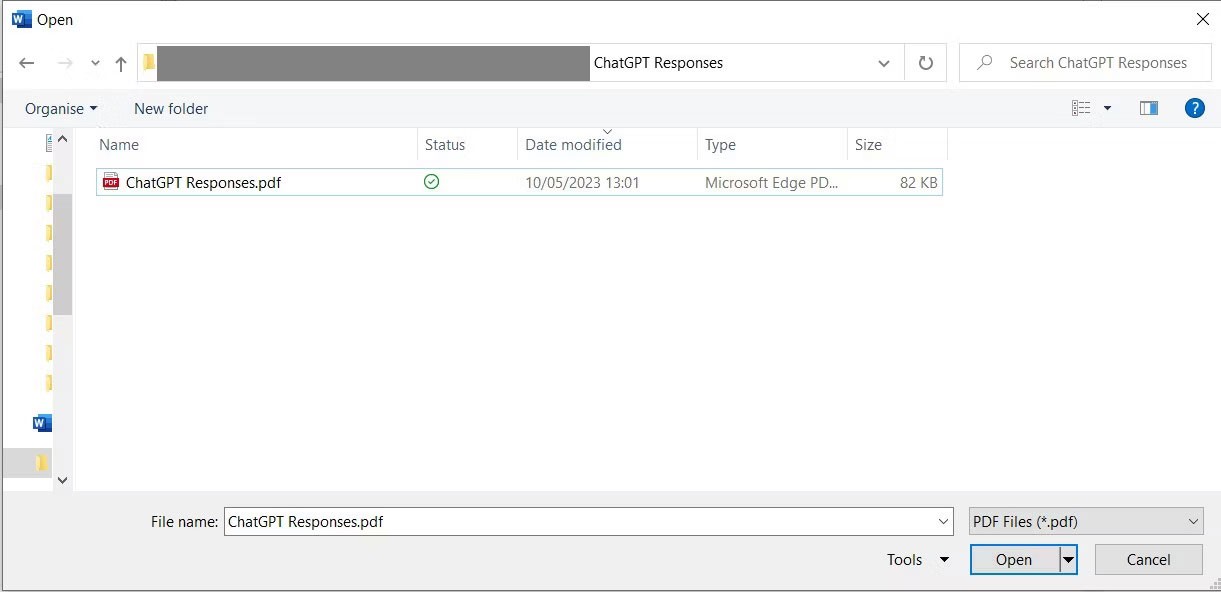
3. 파일을 열면 문서를 변환할지 묻는 메시지가 표시되며, 계속하려면 확인을 클릭하세요.
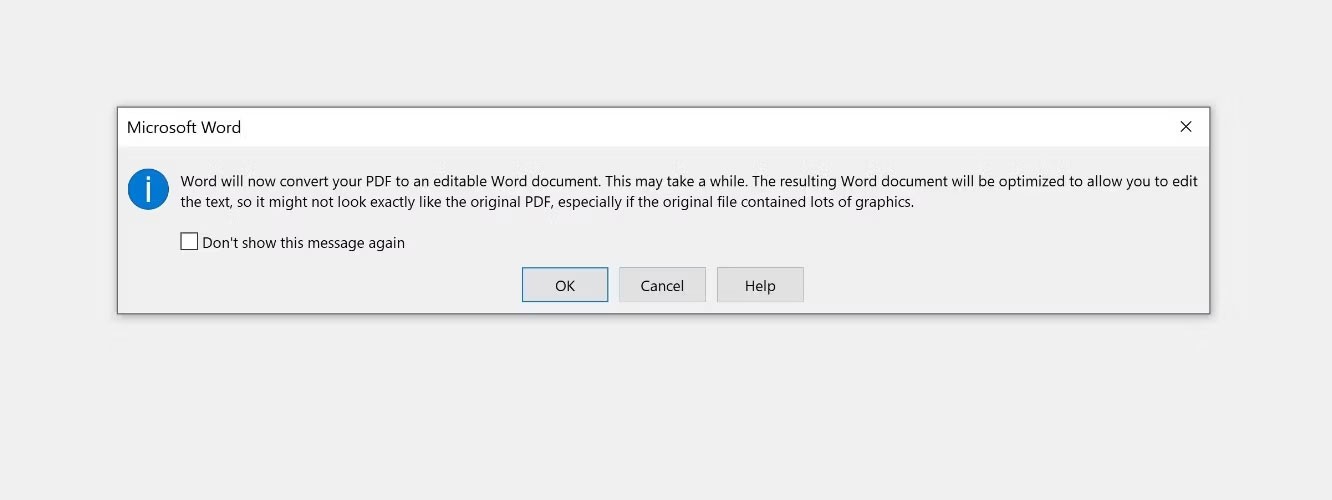
4. 이제 Word에서 파일이 변환되어 열리고, 원하는 대로 저장 명령을 사용하여 Word나 텍스트 문서로 저장할 수 있습니다.
변환이 완료되면 텍스트를 ChatGPT에 직접 복사하고 프롬프트를 실행하여 원하는 결과를 얻을 수 있습니다.
4. 확장 프로그램을 설치하고 사용하세요
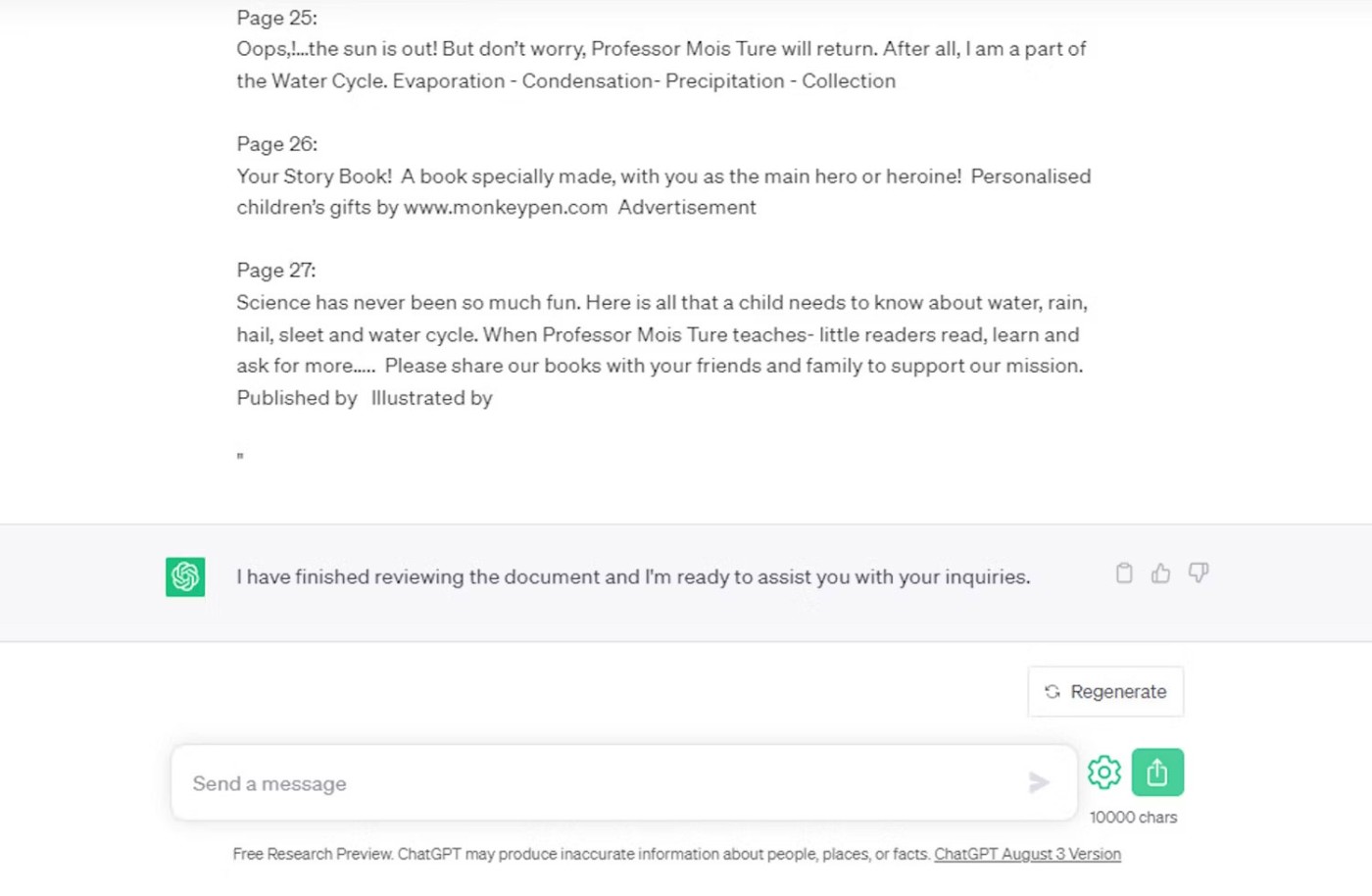
안타깝게도 현재 ChatGPT에는 PDF 파일이나 그 외 다른 파일을 자동으로 업로드하는 기능이 포함되어 있지 않습니다. 물론, PDF에서 텍스트를 복사하거나 텍스트 문서로 변환할 수는 있지만, 더 간단한 방법이 있을까요? 다행히도 그런 게 있습니다. ChatGPT로 PDF 파일을 읽는 가장 쉬운 방법 중 하나는 확장 프로그램을 설치하고 사용하는 것입니다.
ChatGPT 파일 업로더는 Word 문서, Excel 스프레드시트, 이미지 파일, 물론 PDF 파일 등 모든 파일을 업로드할 수 있는 무료 Chrome 확장 프로그램입니다. 이 방법이 좋은 이유는 사용하기가 매우 쉽기 때문입니다.
단계는 간단합니다. 브라우저에 ChatGPT 파일 업로더를 설치하고 ChatGPT를 열면 하단 알림 표시줄 옆에 새롭고 반짝이는 업로드 버튼이 표시됩니다. 그러면 버튼을 누르고 업로드하려는 PDF를 선택하기만 하면 됩니다.
처음에 사람들은 DeepSeek에 큰 기대를 걸었습니다. ChatGPT의 강력한 경쟁자로 마케팅되는 AI 챗봇으로서, 지능적인 채팅 기능과 경험을 약속합니다.
ChatGPT는 Google Drive 통합에 대한 지원을 추가하기 시작했지만 이 기능은 모든 사용자가 사용할 수 있는 것은 아닙니다.
OpenAI의 ChatGPT 챗봇은 매일 50만 kWh가 넘는 전기를 사용하는데, 이는 평균 미국 가정(약 29kWh/일)보다 17,241배 더 많은 양입니다.
AI에 대한 엄청난 홍보 속에서도 Llama 3.2는 세부적인 부분에 주의를 기울이는 친절한 옵션이며, 이제 이 도구로 전환할 때입니다.
다음 도구를 사용하면 영감을 얻을 수 있는 빠른 스케치를 만들거나 완전한 트랙을 만드는 데 도움이 될 수도 있습니다.
Perplexity는 오랫동안 안정성이 보장된 솔루션이었지만, ChatGPT의 새로운 기능으로 인해 사용자들이 점차 원래의 Generative AI 챗봇으로 돌아오고 있습니다.
ChatGPT는 2022년 11월 출시 이후 다양한 용도로 많은 주목을 받았습니다. 이 도구를 최대한 활용할 수 있도록 ChatGPT를 사용할 수 있는 15가지 방법을 소개합니다.
이 튜토리얼에서는 ChatGPT와 함께 Canva에서 Bulk Create 앱이 작동하는 방식을 보여줍니다. 단 몇 분 만에 한 달치의 콘텐츠를 만들 수 있다는 사실에 놀라실 겁니다.
백그라운드 대화 기능을 사용하면 다른 앱을 사용하거나 화면이 꺼져 있을 때도 ChatGPT와의 대화를 계속할 수 있습니다. 즉, ChatGPT는 사용자의 휴대전화 사용 행동을 24시간 내내 듣고 모니터링할 수 있습니다.
ChatGPT의 새로운 Canvas 모드는 세계 최고의 생성 AI 엔진을 사용하여 글쓰기와 편집에 새로운 차원을 더합니다.
AI 챗봇은 사용자가 웹사이트와 상호작용하는 방식을 완전히 바꾸고 있으며, 이 과정에서 일부 유형의 웹사이트는 쓸모없게 만들고 있습니다.
ChatGPT는 환자가 전자 기기를 조작하는 데 도움이 되는 뇌 이식(BCI) 칩 분야의 선구자 중 하나인 Synchron에서 테스트 중입니다.
이벤트 전체 영상에서 중요한 점 하나는 곧 출시될 ChatGPT 앱 기능이 데모로 공개되었지만 구체적인 세부 정보는 공유되지 않았다는 것입니다. ChatGPT는 사용자 기기 화면에서 일어나는 모든 일을 볼 수 있는 기능을 제공합니다.
ChatGPT가 이미지를 볼 수 있다는 걸 알고 계셨나요? 이미지 가져오기 기능을 사용하면 이미지를 분석하고 일상의 과제를 원활하게 해결하는 데 도움이 됩니다.
오래된 iPhone을 사용하고 있다면 걱정하지 마세요. 최신 하드웨어가 필요하지 않고도 비슷한 기능을 제공하는 훌륭한 Apple Visual Intelligence 대안이 있습니다.
이 글에서는 하드 드라이브에 문제가 생겼을 때 다시 접근할 수 있는 방법을 안내해 드리겠습니다. 함께 따라 해 보세요!
AirPods는 언뜻 보기에 다른 무선 이어폰과 별반 다르지 않아 보입니다. 하지만 몇 가지 잘 알려지지 않은 기능이 발견되면서 모든 것이 달라졌습니다.
Apple은 iOS 26을 출시했습니다. 완전히 새로운 불투명 유리 디자인, 더욱 스마트해진 경험, 익숙한 앱의 개선 사항이 포함된 주요 업데이트입니다.
학생들은 학업을 위해 특정 유형의 노트북이 필요합니다. 선택한 전공 분야에서 뛰어난 성능을 발휘할 만큼 강력해야 할 뿐만 아니라, 하루 종일 휴대할 수 있을 만큼 작고 가벼워야 합니다.
Windows 10에 프린터를 추가하는 것은 간단하지만, 유선 장치의 경우와 무선 장치의 경우 프로세스가 다릅니다.
아시다시피 RAM은 컴퓨터에서 매우 중요한 하드웨어 부품으로, 데이터 처리를 위한 메모리 역할을 하며 노트북이나 PC의 속도를 결정하는 요소입니다. 아래 글에서는 WebTech360에서 Windows에서 소프트웨어를 사용하여 RAM 오류를 확인하는 몇 가지 방법을 소개합니다.
스마트 TV는 정말로 세상을 휩쓸었습니다. 이렇게 많은 뛰어난 기능과 인터넷 연결 덕분에 기술은 우리가 TV를 시청하는 방식을 바꾸어 놓았습니다.
냉장고는 가정에서 흔히 볼 수 있는 가전제품이다. 냉장고는 보통 2개의 칸으로 구성되어 있는데, 냉장실은 넓고 사용자가 열 때마다 자동으로 켜지는 조명이 있는 반면, 냉동실은 좁고 조명이 없습니다.
Wi-Fi 네트워크는 라우터, 대역폭, 간섭 외에도 여러 요인의 영향을 받지만 네트워크를 강화하는 몇 가지 스마트한 방법이 있습니다.
휴대폰에서 안정적인 iOS 16으로 돌아가려면 iOS 17을 제거하고 iOS 17에서 16으로 다운그레이드하는 기본 가이드는 다음과 같습니다.
요거트는 정말 좋은 음식이에요. 매일 요구르트를 먹는 것이 좋은가요? 매일 요구르트를 먹으면, 몸에 어떤 변화가 있을까요? 함께 알아보죠!
이 기사에서는 가장 영양가 있는 쌀 종류와 어떤 쌀을 선택하든 건강상의 이점을 극대화하는 방법에 대해 설명합니다.
수면 일정과 취침 루틴을 정하고, 알람 시계를 바꾸고, 식단을 조절하는 것은 더 나은 수면을 취하고 아침에 제때 일어나는 데 도움이 되는 몇 가지 방법입니다.
임대해 주세요! Landlord Sim은 iOS와 Android에서 플레이할 수 있는 모바일 시뮬레이션 게임입니다. 여러분은 아파트 단지의 집주인 역할을 하며 아파트 내부를 업그레이드하고 세입자가 입주할 수 있도록 준비하여 임대를 시작하게 됩니다.
욕실 타워 디펜스 Roblox 게임 코드를 받고 신나는 보상을 받으세요. 이들은 더 높은 데미지를 지닌 타워를 업그레이드하거나 잠금 해제하는 데 도움이 됩니다.